Ερώτηση
Θέμα: Πώς να διορθώσετε το σφάλμα εκτυπωτή 0x00000002 "Η λειτουργία απέτυχε" στα Windows;
Παρά τη σταθερή σύνδεση δικτύου, ο εκτυπωτής μου δεν είναι πλέον προσβάσιμος από το φορητό υπολογιστή μου. Κατά την προσπάθεια επανασύνδεσης, βλέπω το όνομα του εκτυπωτή, αλλά εμφανίζεται ένα σφάλμα, που δηλώνει, "Τα Windows δεν μπορούν να συνδεθούν στον εκτυπωτή", ακολουθούμενο από "Αποτυχία λειτουργίας" με τον κωδικό σφάλματος 0x00000002. Δεν είμαι σίγουρος τι να κάνω εδώ.
Λυμένη απάντηση
Οι εκτυπωτές έχουν γίνει μια απαραίτητη συσκευή στην καθημερινή μας ζωή. Από την εκτύπωση σημαντικών εγγράφων στο σπίτι μέχρι τον χειρισμό εργασιών μαζικής εκτύπωσης σε εταιρικά γραφεία, οι εκτυπωτές έχουν αλλάξει τον τρόπο με τον οποίο διαχειριζόμαστε τα έγγραφα. Ωστόσο, όπως κάθε άλλη τεχνολογία, οι εκτυπωτές δεν είναι χωρίς ελαττώματα.
Μερικές φορές μπορεί να δημιουργήσουν προκλήσεις που μπορεί να διακόψουν τη ροή εργασίας μας και ένα τέτοιο ζήτημα είναι ο κωδικός σφάλματος εκτυπωτή 0x00000002, που συνήθως αναφέρεται ως το σφάλμα "Αποτυχία λειτουργίας" στα Windows.
Αυτό το συγκεκριμένο σφάλμα εμφανίζεται συνήθως όταν προσπαθείτε να προσθέσετε έναν εκτυπωτή δικτύου στον υπολογιστή σας με Windows. Το σφάλμα 0x00000002 παρουσιάζεται εξαιτίας ενός προβλήματος επικοινωνίας μεταξύ του υπολογιστή σας και του εκτυπωτή. Μια βασική αιτία είναι συνήθως η εσφαλμένη διαμόρφωση στις ρυθμίσεις του συστήματός σας ή οι κατεστραμμένες εγγραφές στα αρχεία συστήματος των Windows. Μπορεί επίσης να προκύψει εάν η υπηρεσία ουράς εκτύπωσης δεν λειτουργεί σωστά. Αυτή είναι η υπηρεσία που είναι υπεύθυνη για τη διαχείριση όλων των εργασιών εκτύπωσης και την επικοινωνία μεταξύ του εκτυπωτή και του υπολογιστή. Εάν δεν λειτουργεί σωστά, μπορεί να οδηγήσει σε αυτό το σφάλμα.
Ζητήματα όπως τα μη συμβατά προγράμματα οδήγησης εκτυπωτή μπορεί επίσης να προκαλέσουν σφάλμα 0x00000002. Τα προγράμματα οδήγησης χρησιμεύουν ως κρίσιμος σύνδεσμος μεταξύ του λειτουργικού συστήματος και του υλικού. Εάν είναι ξεπερασμένα, ασύμβατα ή διεφθαρμένα, μπορεί να οδηγήσουν σε τέτοια σφάλματα.
Ευτυχώς, αυτό το σφάλμα μπορεί να διορθωθεί με διάφορες μεθόδους αντιμετώπισης προβλημάτων. Αυτά μπορεί να περιλαμβάνουν ενημέρωση ή επανεγκατάσταση των προγραμμάτων οδήγησης του εκτυπωτή, διόρθωση της υπηρεσίας ουράς εκτύπωσης ή αντιμετώπιση προβλημάτων στα αρχεία συστήματος. Ένας αναλυτικός οδηγός βήμα προς βήμα για αυτές τις λύσεις μπορείτε να βρείτε κάτω από αυτό το άρθρο.
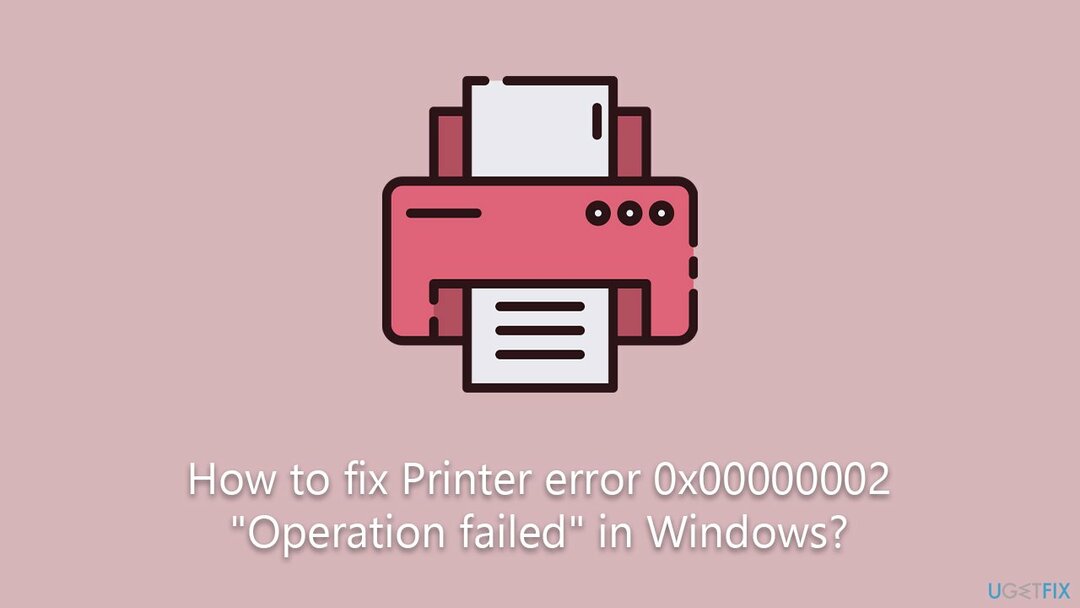
Εκτός από αυτές τις μη αυτόματες μεθόδους, υπάρχουν επίσης διαθέσιμα αυτοματοποιημένα εργαλεία που μπορούν να αντιμετωπίσουν μια πληθώρα προβλημάτων υπολογιστή. Ένα τέτοιο εργαλείο είναι το εργαλείο επισκευής Η/Υ RestoroΠλυντήριο ρούχων Mac X9, το οποίο μπορεί να εντοπίσει και να επιλύσει αυτόματα διάφορα προβλήματα υπολογιστή, συμπεριλαμβανομένων σφαλμάτων εκτυπωτή. Αυτό το εργαλείο απλοποιεί τη διαδικασία παρέχοντας μια ολοκληρωμένη λύση για κοινά ζητήματα υπολογιστών. Ενόψει των απαιτητικών σφαλμάτων του εκτυπωτή, όπως το 0x00000002, η ύπαρξη ενός τέτοιου εργαλείου μπορεί να προσφέρει γρήγορη, αποτελεσματική ανάλυση και να βοηθήσει στη διατήρηση μιας αδιάλειπτης ροής εργασιών.
Διορθώστε 1. Εκτελέστε το εργαλείο αντιμετώπισης προβλημάτων εκτυπωτή
Για να επισκευάσετε το κατεστραμμένο σύστημα, πρέπει να αγοράσετε την έκδοση με άδεια χρήσης Restoro Πλυντήριο ρούχων Mac X9.
Το Πρόγραμμα αντιμετώπισης προβλημάτων εκτυπωτή είναι ένα ενσωματωμένο εργαλείο στα Windows που έχει σχεδιαστεί για τη διάγνωση και την επίλυση κοινών προβλημάτων εκτυπωτή.
- Πληκτρολογήστε Αντιμετώπιση προβλημάτων στην αναζήτηση των Windows και πατήστε Εισαγω.
- Παω σε Πρόσθετα εργαλεία αντιμετώπισης προβλημάτων/Άλλα εργαλεία αντιμετώπισης προβλημάτων.
- Διαλέξτε το Εκτυπωτής ενότητα και κάντε κλικ Εκτελέστε το εργαλείο αντιμετώπισης προβλημάτων/Εκτέλεση.
- Εφαρμόστε τις προτεινόμενες διορθώσεις.
- Επανεκκίνηση η συσκευή σου.
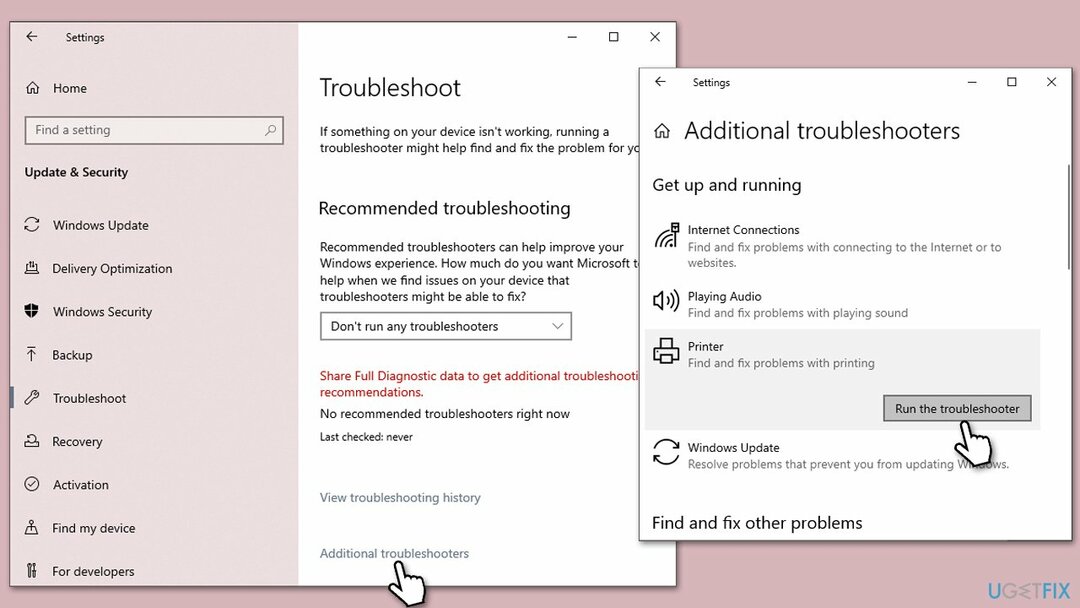
Διορθώστε 2. Ελέγξτε την υπηρεσία Print Spooler
Για να επισκευάσετε το κατεστραμμένο σύστημα, πρέπει να αγοράσετε την έκδοση με άδεια χρήσης Restoro Πλυντήριο ρούχων Mac X9.
Η υπηρεσία Print Spooler είναι αναπόσπαστο μέρος των Windows, υπεύθυνη για τη διαχείριση και την παραγγελία εργασιών εκτύπωσης που αποστέλλονται στον εκτυπωτή. Αποθηκεύει αυτές τις εργασίες σε μια ουρά, τις επεξεργάζεται διαδοχικά και επιτρέπει στους χρήστες να ελέγχουν τις εργασίες εκτύπωσης. Ωστόσο, εάν δυσλειτουργεί, μπορεί να προκαλέσει διάφορα ζητήματα εκτυπωτή, συμπεριλαμβανομένων προβλημάτων συνδεσιμότητας και μηνυμάτων σφαλμάτων, που απαιτούν την αντιμετώπιση προβλημάτων για την επίλυση πολλών προβλημάτων που σχετίζονται με τον εκτυπωτή.
- Τύπος Υπηρεσίες στην αναζήτηση των Windows και πατήστε Εισαγω.
- Κάντε κύλιση προς τα κάτω για να εντοπίσετε το Ουρά εκτύπωσης υπηρεσία.
- Κάντε δεξί κλικ και επιλέξτε Επανεκκίνηση.
- Εάν η υπηρεσία δεν εκτελείται, κάντε διπλό κλικ και επιλέξτε Αυτόματο από το αναπτυσσόμενο μενού.
- Κάντε κλικ Αρχή και ΕΝΤΑΞΕΙ.
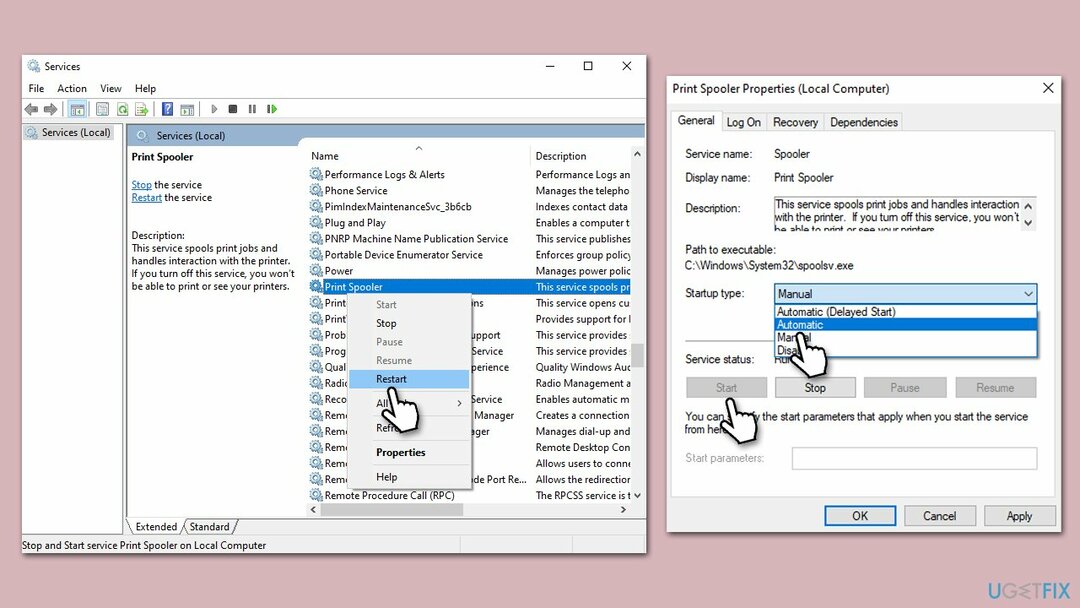
Διορθώστε 3. Εγκαταστήστε όλες τις ενημερώσεις των Windows
Για να επισκευάσετε το κατεστραμμένο σύστημα, πρέπει να αγοράσετε την έκδοση με άδεια χρήσης Restoro Πλυντήριο ρούχων Mac X9.
Η ενημέρωση των Windows θα μπορούσε ενδεχομένως να επιλύσει αυτό το ζήτημα, καθώς συχνά περιλαμβάνει ενημερώσεις κώδικα για σφάλματα, βελτιωμένα προγράμματα οδήγησης και βελτιωμένα αρχεία συστήματος που μπορούν να βοηθήσουν στην επίλυση προβλημάτων συμβατότητας και συνδεσιμότητας με περιφερειακές συσκευές όπως εκτυπωτές.
- Τύπος Ενημερώσεις στην αναζήτηση των Windows και πατήστε Εισαγω.
- Κάντε κλικ Ελεγχος για ενημερώσεις και περιμένετε μέχρι να εγκατασταθούν όλα τα απαραίτητα αρχεία.
- Αν προαιρετική ενημέρωσηs είναι διαθέσιμα, εγκαταστήστε τα επίσης.
- Επανεκκίνηση το σύστημά σας μόλις τελειώσει.
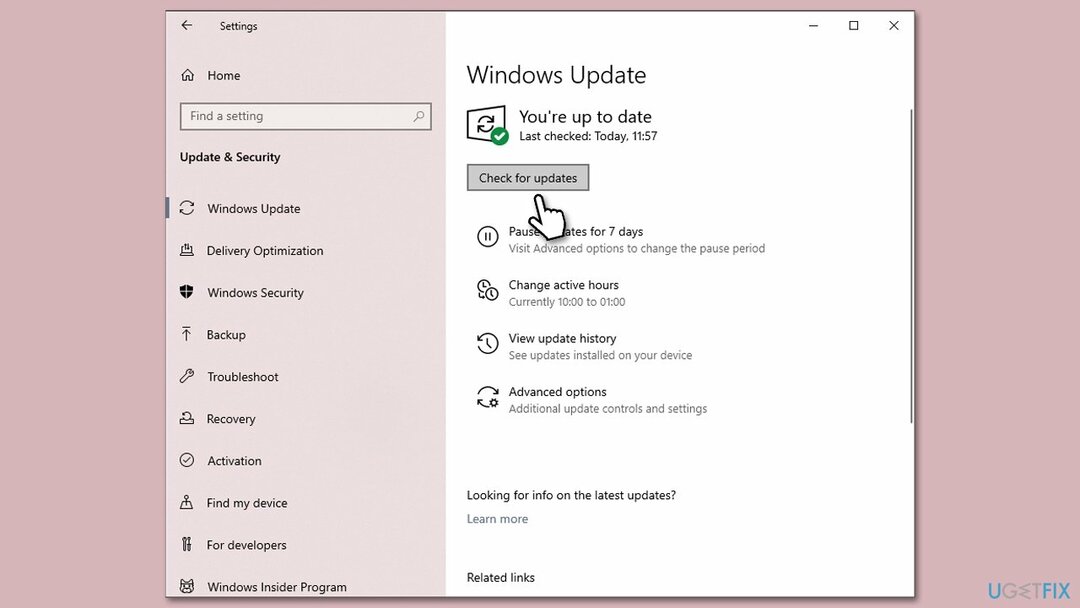
Διορθώστε 4. Ενημέρωση προγραμμάτων οδήγησης εκτυπωτή
Για να επισκευάσετε το κατεστραμμένο σύστημα, πρέπει να αγοράσετε την έκδοση με άδεια χρήσης Restoro Πλυντήριο ρούχων Mac X9.
Η ενημέρωση των προγραμμάτων οδήγησης εκτυπωτή, τα οποία διευκολύνουν την επικοινωνία μεταξύ του υπολογιστή και του εκτυπωτή σας, είναι ζωτικής σημασίας για τη διατήρηση της βέλτιστης απόδοσης του εκτυπωτή. Τα παλιά ή προβληματικά προγράμματα οδήγησης μπορεί να οδηγήσουν σε σφάλματα, επομένως είναι απαραίτητες οι τακτικές ενημερώσεις.
Αυτές οι ενημερώσεις εισάγουν νέες δυνατότητες, βελτιώσεις και διορθώσεις σφαλμάτων, βελτιώνοντας τη συμβατότητα μεταξύ του εκτυπωτή και του λειτουργικού σας συστήματος, επιλύοντας προβλήματα εκτύπωσης και βελτιώνοντας την απόδοση. Επομένως, εάν αντιμετωπίζετε σφάλματα εκτυπωτή όπως το 0x00000002, ένα από τα βασικά βήματα αντιμετώπισης προβλημάτων θα πρέπει να είναι η ενημέρωση των προγραμμάτων οδήγησης του εκτυπωτή σας.
- Τύπος Win + X και επιλέξτεt Διαχείριση Συσκευών από τη λίστα.
- Αναπτύξτε το Εκτυπωτές ή Εκτύπωση ουρών κατηγορία.
- Κάντε δεξί κλικ στον εκτυπωτή σας και επιλέξτε Ενημέρωση προγράμματος οδήγησης.
- Επιλέγω Αυτόματη αναζήτηση για ενημερωμένο λογισμικό προγραμμάτων οδήγησης και αφήστε τα Windows να βρουν το καλύτερο πρόγραμμα οδήγησης για τον εκτυπωτή σας.
- Επανεκκίνηση τον υπολογιστή σας και προσπαθήστε να συνδεθείτε ξανά στον εκτυπωτή.
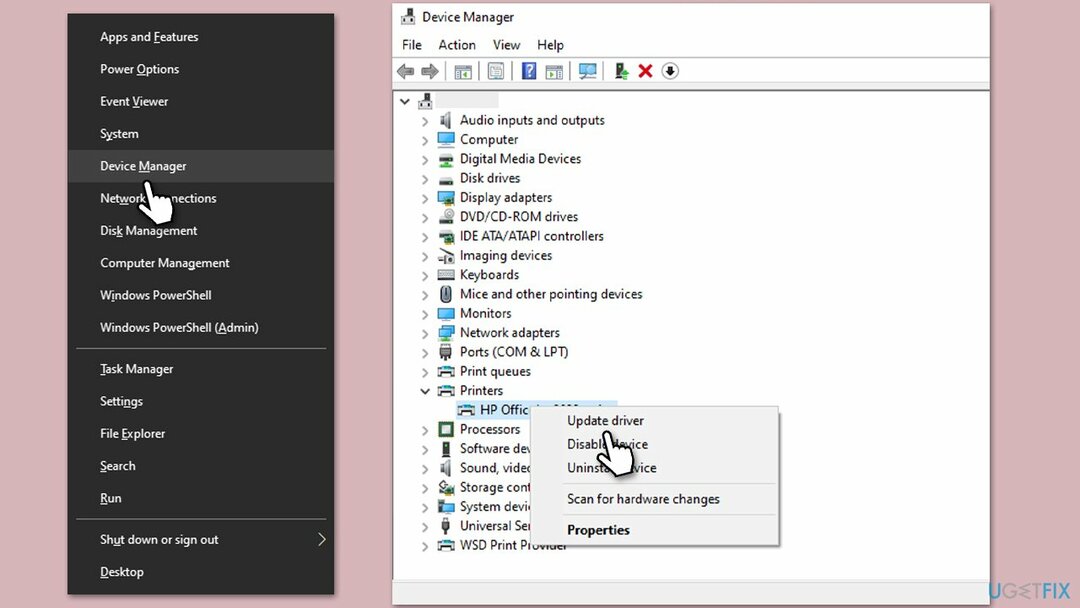
Διορθώστε 5. Επιλέξτε την επιλογή κοινής χρήσης
Για να επισκευάσετε το κατεστραμμένο σύστημα, πρέπει να αγοράσετε την έκδοση με άδεια χρήσης Restoro Πλυντήριο ρούχων Mac X9.
- Μεταβείτε στον υπολογιστή όπου ο εκτυπωτής είναι φυσικά συνδεδεμένος.
- Ανοιξε Πίνακας Ελέγχου, και πηγαίνετε στο Συσκευές και εκτυπωτές.
- Κάντε δεξί κλικ στον εκτυπωτή και επιλέξτε Ιδιότητες εκτυπωτή και μετά κάντε κλικ στο Μοιρασιά αυτί.
- Εξασφαλίστε το Κοινή χρήση αυτού του εκτυπωτή το πλαίσιο είναι επιλεγμένο.
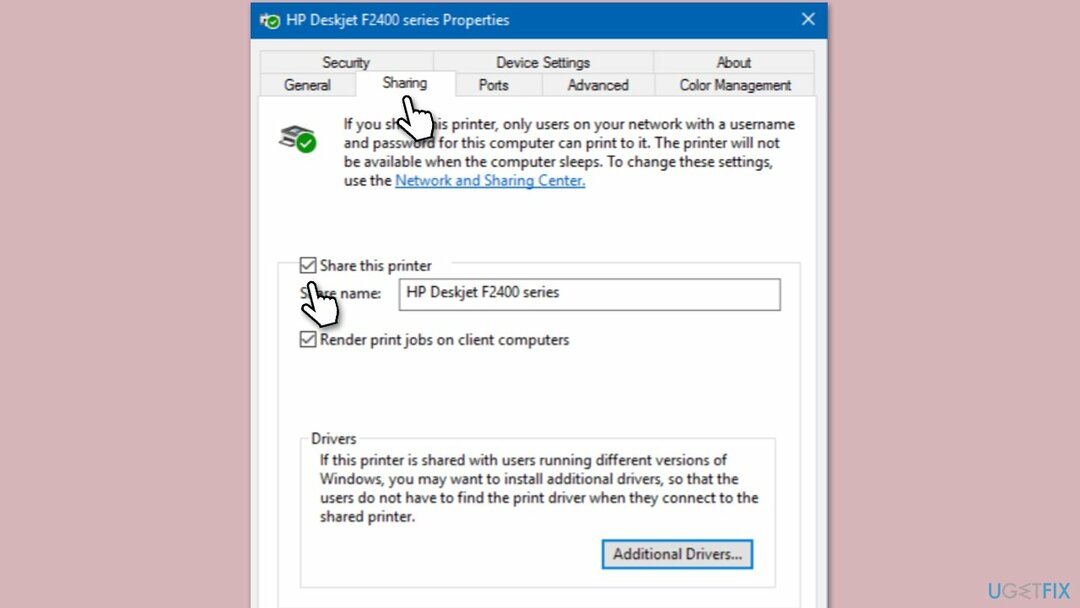
Επιδιορθώστε τα Σφάλματά σας αυτόματα
Η ομάδα του ugetfix.com προσπαθεί να κάνει το καλύτερο δυνατό για να βοηθήσει τους χρήστες να βρουν τις καλύτερες λύσεις για την εξάλειψη των σφαλμάτων τους. Εάν δεν θέλετε να δυσκολευτείτε με τεχνικές χειροκίνητης επισκευής, χρησιμοποιήστε το αυτόματο λογισμικό. Όλα τα προτεινόμενα προϊόντα έχουν ελεγχθεί και εγκριθεί από τους επαγγελματίες μας. Τα εργαλεία που μπορείτε να χρησιμοποιήσετε για να διορθώσετε το σφάλμα σας παρατίθενται παρακάτω:
Προσφορά
Κάν 'το τώρα!
Λήψη ΔιόρθωσηΕυτυχία
Εγγύηση
Κάν 'το τώρα!
Λήψη ΔιόρθωσηΕυτυχία
Εγγύηση
Εάν δεν καταφέρατε να διορθώσετε το σφάλμα σας χρησιμοποιώντας RestoroΠλυντήριο ρούχων Mac X9, επικοινωνήστε με την ομάδα υποστήριξής μας για βοήθεια. Παρακαλούμε, ενημερώστε μας όλες τις λεπτομέρειες που πιστεύετε ότι πρέπει να γνωρίζουμε για το πρόβλημά σας.
Αυτή η κατοχυρωμένη με δίπλωμα ευρεσιτεχνίας διαδικασία επισκευής χρησιμοποιεί μια βάση δεδομένων με 25 εκατομμύρια στοιχεία που μπορούν να αντικαταστήσουν οποιοδήποτε κατεστραμμένο ή λείπει αρχείο στον υπολογιστή του χρήστη.
Για να επισκευάσετε το κατεστραμμένο σύστημα, πρέπει να αγοράσετε την έκδοση με άδεια χρήσης Restoro εργαλείο αφαίρεσης κακόβουλου λογισμικού.Για να επισκευάσετε το κατεστραμμένο σύστημα, πρέπει να αγοράσετε την έκδοση με άδεια χρήσης Πλυντήριο ρούχων Mac X9 εργαλείο αφαίρεσης κακόβουλου λογισμικού.
Ιδιωτική πρόσβαση στο Διαδίκτυο είναι ένα VPN που μπορεί να αποτρέψει τον πάροχο υπηρεσιών Διαδικτύου σας, το κυβέρνηση, και τρίτα μέρη από την παρακολούθηση στο διαδίκτυο και σας επιτρέπουν να παραμείνετε εντελώς ανώνυμοι. Το λογισμικό παρέχει αποκλειστικούς διακομιστές για torrenting και streaming, διασφαλίζοντας τη βέλτιστη απόδοση και δεν σας επιβραδύνει. Μπορείτε επίσης να παρακάμψετε γεωγραφικούς περιορισμούς και να προβάλετε υπηρεσίες όπως Netflix, BBC, Disney+ και άλλες δημοφιλείς υπηρεσίες ροής χωρίς περιορισμούς, ανεξάρτητα από το πού βρίσκεστε.
Οι επιθέσεις κακόβουλου λογισμικού, ιδιαίτερα το ransomware, αποτελούν μακράν τον μεγαλύτερο κίνδυνο για τις φωτογραφίες, τα βίντεο, τα αρχεία της εργασίας ή του σχολείου σας. Δεδομένου ότι οι εγκληματίες του κυβερνοχώρου χρησιμοποιούν έναν ισχυρό αλγόριθμο κρυπτογράφησης για το κλείδωμα των δεδομένων, δεν μπορεί πλέον να χρησιμοποιηθεί έως ότου πληρωθούν λύτρα σε bitcoin. Αντί να πληρώνετε χάκερ, θα πρέπει πρώτα να προσπαθήσετε να χρησιμοποιήσετε εναλλακτική ανάκτηση μεθόδους που θα μπορούσαν να σας βοηθήσουν να ανακτήσετε τουλάχιστον ένα μέρος των χαμένων δεδομένων. Διαφορετικά, μπορεί να χάσετε και τα χρήματά σας, μαζί με τα αρχεία. Ένα από τα καλύτερα εργαλεία που θα μπορούσε να επαναφέρει τουλάχιστον μερικά από τα κρυπτογραφημένα αρχεία – Data Recovery Pro.